'>
Pokud chcete aktualizovat ovladače Realtek PCIe FE Family Controller v systému Windows 7, pomohou vám řešení v tomto příspěvku. Najděte jednodušší řešení v závislosti na vašem případu.
Pokud můžete být připojeni k internetu, vyzkoušejte tyto způsoby:
Aktualizujte ovladače pomocí Správce zařízení
Systém Windows poskytuje některé obecné ovladače zařízení, například ovladače sítě. Můžete tedy použít Windows k aktualizaci ovladačů pomocí Správce zařízení. Proveďte následující kroky k aktualizaciOvladače řadiče Realtek PCIe FE Family v systému Windows 7.
1. Stiskněte Win + R (Klíč Windows a klíč R) současně. Zobrazí se dialogové okno Spustit.
2. Napište devmgmt.msc v poli pro spuštění a klikněte na OK knoflík. Poté se otevře okno Správce zařízení.

3. V kategorii „Síťové adaptéry“ klikněte pravým tlačítkem na řadič rodiny Realtek PCIe FE a vyberte Aktualizovat software ovladače ...
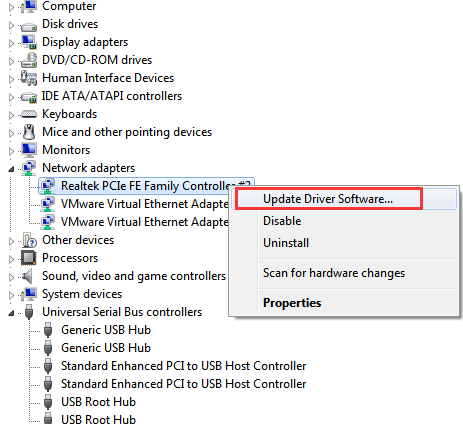
4. Klepněte na Vyhledejte automaticky aktualizovaný software ovladače . Systém Windows automaticky vyhledá a nainstaluje nový ovladač pro vaši síťovou kartu.
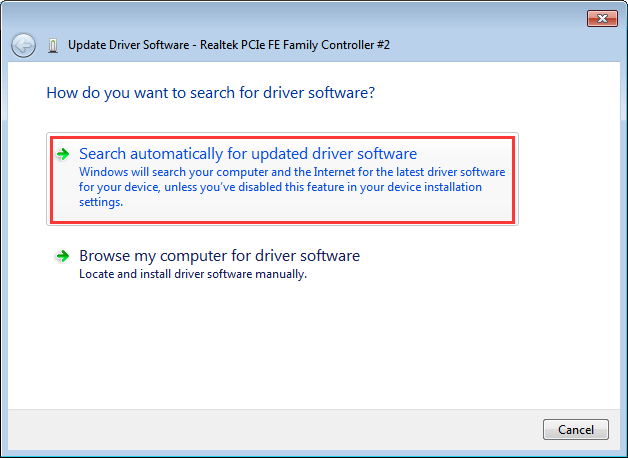
Stáhněte si ovladače od výrobců
Je možné, že Windows ovladač nenainstaluje úspěšně. V tomto případě můžete přejít na Web společnosti Realtek je nebo si na webu výrobce počítače stáhněte nejnovější ovladače. Stahování je trochu těžkéOvladač řadiče Realtek PCIe FE Family na webu Realtek, protože musíte identifikovat konkrétní název modelu řadiče. Ovladač doporučujeme stáhnout na webu výrobce počítače. Ovladače lze vždy stáhnout v Stažení sekce nebo Podpěra, podpora části webu.
Aktualizujte ovladače pomocí nástroje pro aktualizaci ovladačů
Jednodušší způsob aktualizace ovladačů Realtek PCIe FE Family Controller je pomocí nástroje pro aktualizaci ovladačů. Driver Easy je užitečný nástroj pro aktualizaci ovladačů kompatibilní s Windows 7. Můžete jej použít k aktualizaci ovladačů Realtek PCIe FE Family Controller pouze ve 2 jednoduchých krocích.
Krok 1: Klikněte Skenovat nyní knoflík. Driver Easy poté rychle prohledá váš počítač, aby zjistil všechny problémové ovladače v počítači, včetně vadných síťových ovladačů, a poskytne seznam nových ovladačů.
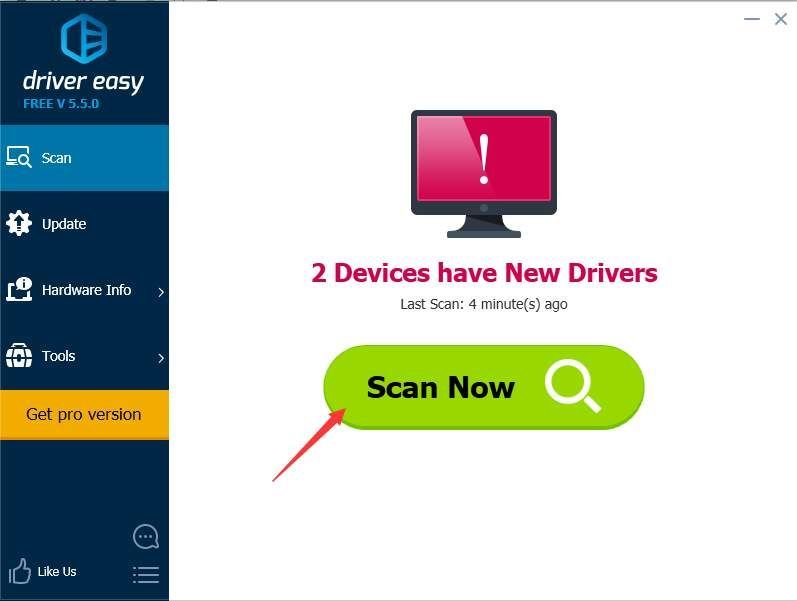
Krok 2: Klikněte Aktualizace tlačítko pro stažení síťových ovladačů Realtek.
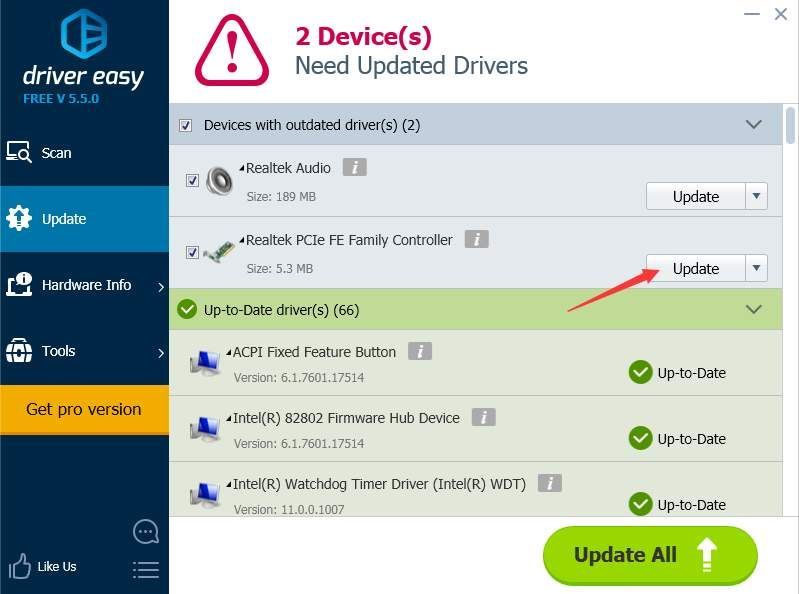
Pokud si nejste jisti, jak nainstalovat ovladače, po dokončení stahování si přečtěte Aktualizujte ovladače bezplatnou verzí .
Rychlost stahování bezplatné verze je omezená. Pokud chcete ušetřit více času aktualizací ovladačů, můžete zvážit použití verze Professional. S verzí Professional získáte vyšší rychlost stahování. Kromě toho můžete všechny aktualizace dokončit pouhým kliknutím Aktualizovat vše knoflík.
Pokud nemáte přístup k internetu, přečtěte si použijte funkci Snadné offline skenování ovladačů k aktualizaci síťových ovladačů bez připojení k internetu .


![[ŘEŠENO] Hitman 3 se nespouští na PC](https://letmeknow.ch/img/program-issues/40/hitman-3-not-launching-pc.jpg)



